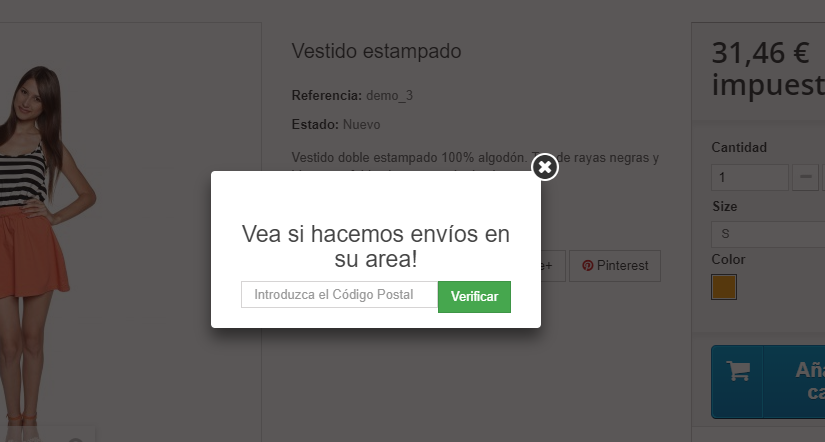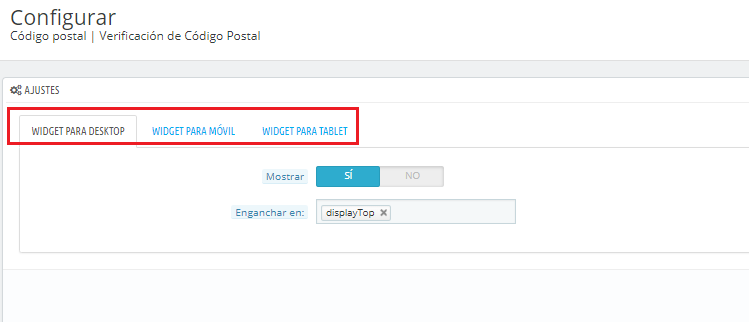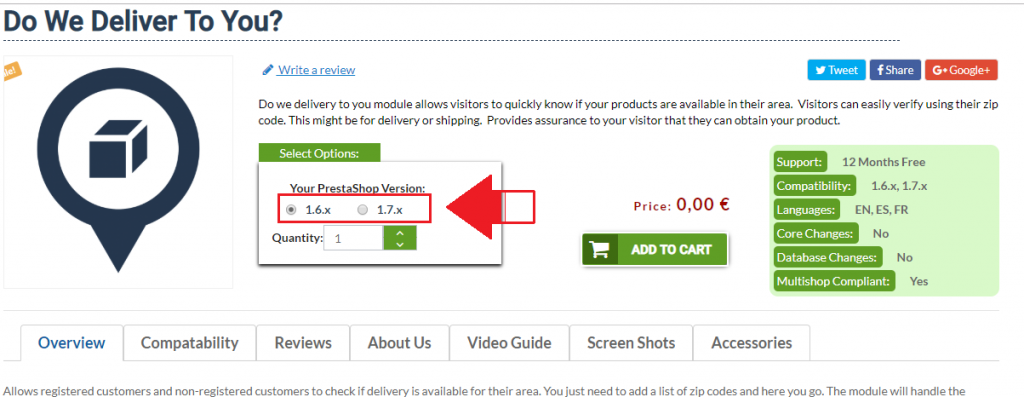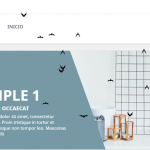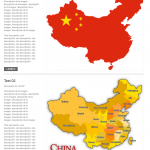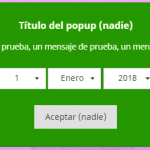Por el blog, tenemos varios artículos relacionados con la configuración de los gastos de envío (revisar información), tanto de versiones antiguas como recientes de Prestashop, pero, en esta ocasión, vamos hablar de un módulo que permitirá al visitante de la tienda con 1 clic, conocer si se permiten envíos en su localidad.
Por lo que he podido ojear en el código del módulo, te crea una tabla al instalarse, llamada => ps_zipcodechecker, en la que almacena id, código postal, país, ciudad, provincia y estado de activación. Los datos los trata como independientes de Prestashop (otra cosa es que lo amplíen en un futuro para una mejor integración), por lo tanto cuando el módulo hace la comprobación del código postal en dicha tabla, hace una consulta a la misma para verificar si la tienda permite hacer gastos de envío a los códigos postales que hemos configurado en el módulo, y que, por tanto han sido insertados en la tabla mencionada.
Módulo desarrollado, por el usuario “El Patron” de la comunidad de Prestashop.
Subida e instalación del módulo, desde la pestaña módulos => módulos del panel de administración.

Inicialmente, el módulo nos ofrece donde queremos visualizarlo en la tienda.

-
- Mostrar => Activar visualización del módulo
- Enganchar a => Hook/Posición donde visualizaremos el módulo. Por ejemplo, lo he colocado en la cabecera de Prestashop 1.6 (hook displayTop). Recuerdo que en Prestashop 1.7, la división de la cabecera es diferente (revisar información).
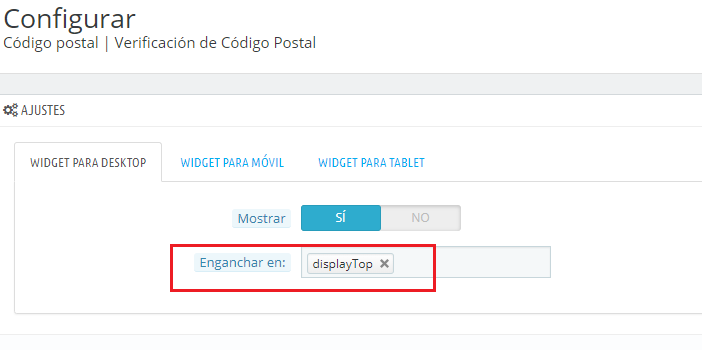
Posición del módulo Posteriormente, he tenido que ir a la pestaña “módulos => posiciones (recuerdo que en Prestashop 1.7, se llama Diseño => Posiciones), y en el bloque => displayTop subir el módulo hacia arriba (encima del menú horizontal).
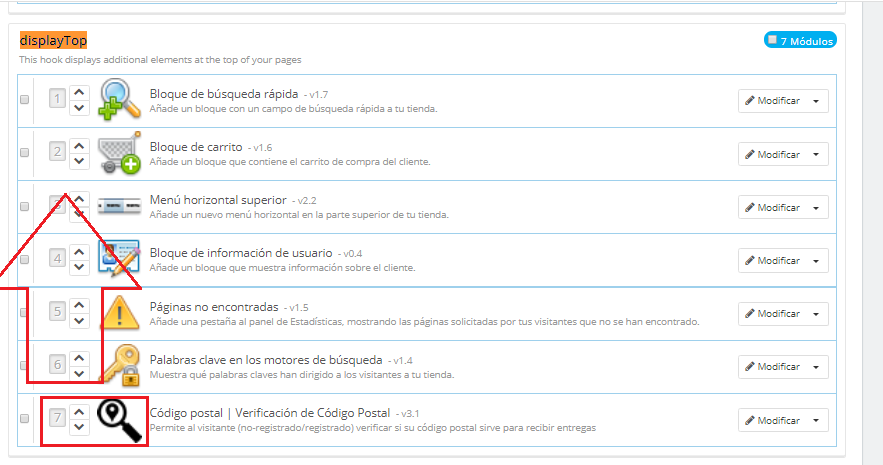
Subir módulo dentro del mismo hook 
Módulo ordenado (Recuerdo, que podíamos haber ordenado el módulo desde el Live Edit, pero nunca me ha gustado usarlo).
Si volvemos a la configuración del módulo, observamos que tenemos tres opciones => Widget para escritorio, Widget para móvil, Widget para tablet. Solo he probado la referente a la vista normal (escritorio), se supone que podemos configurar el mismo para verlo en otras posiciones o incluso para no verlo en base al tipo de vista/resolución (movil, tablet..), no he tenido tiempo de comprobar resta parte..
Por otro lado, el módulo, nos crea tres subpestañas bajo la pestaña “Transporte” del panel, para poder crear la asociación de código postales y también para poder importarlos masivamente. La subpestaña “Configuración Deliverytoyou” accede a la misma información que hemos comentado anteriormente, para activar la visualización del módulo y elegir en qué posición queremos visualizar del mismo, por lo tanto, no la vamos a comentar de nuevo.
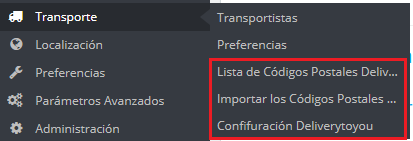
Añadir códigos postales en Prestashop
Pestaña Transporte => Lista de códigos postales
Podemos añadir, eliminar, modificar y activar/desactivar código postales.
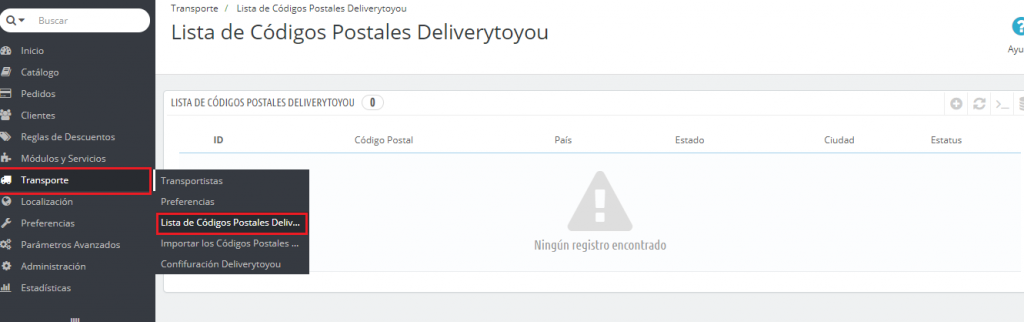
Pulsamos en el icono de “+” situado a la derecha de la pantalla.

Rellenamos el formulario:
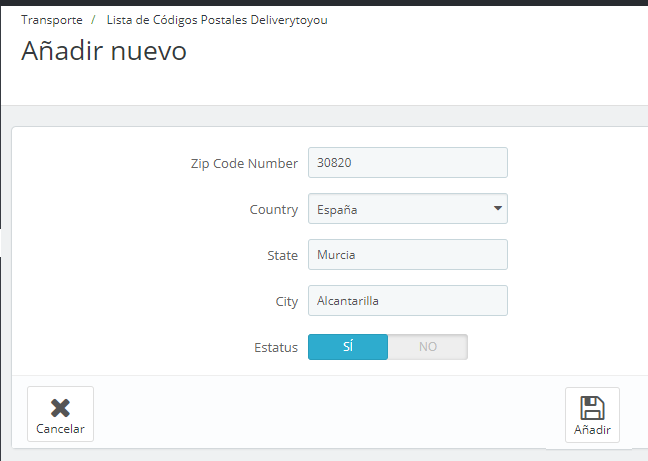
Y pulsamos en “Añadir”
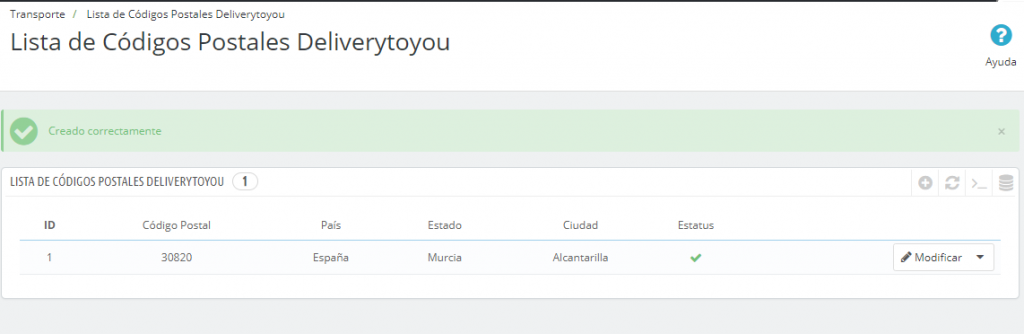
Desde el listado, lógicamente, podemos acceder a los código postales ya insertados, eliminarlos, modificarlos, desactivarlos, etc.
Importación masiva de códigos postales
Pestaña Transporte => Importar códigos postales
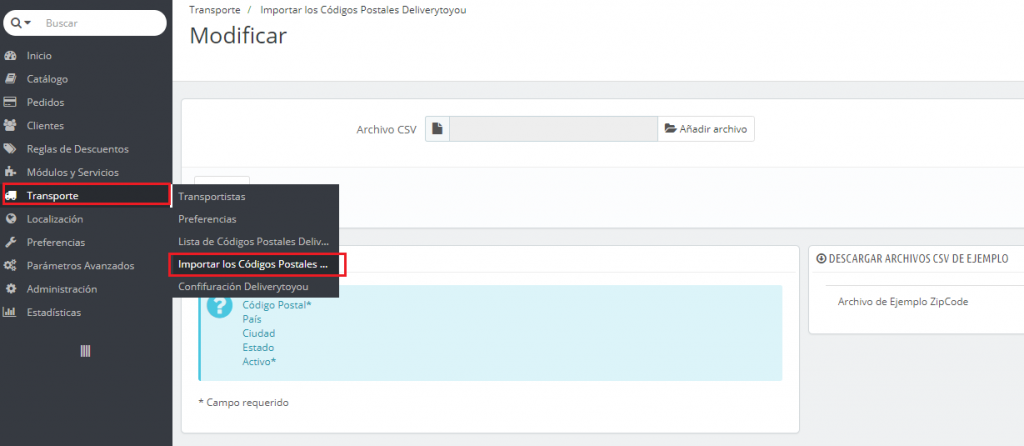
El formato del fichero *.csv a importar podría ser:
Código Postal;País;Ciudad;Provincia;Activo (1/0)
3820;Spain;Alcantarilla;Murcia;1
3800;Spain; Alcoi; Alicante;1
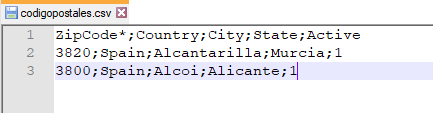
En realidad, los datos “obligatorios” son la columna de código postal y la columna de Activo (0 => Desactivado / 1 => Activado). Como hemos comentado al inicio del artículo, el módulo a día de hoy, trabaja con datos independientes a los de Prestashop.
De todos modos, tenéis un ejemplo, en el mismo módulo para descargar.
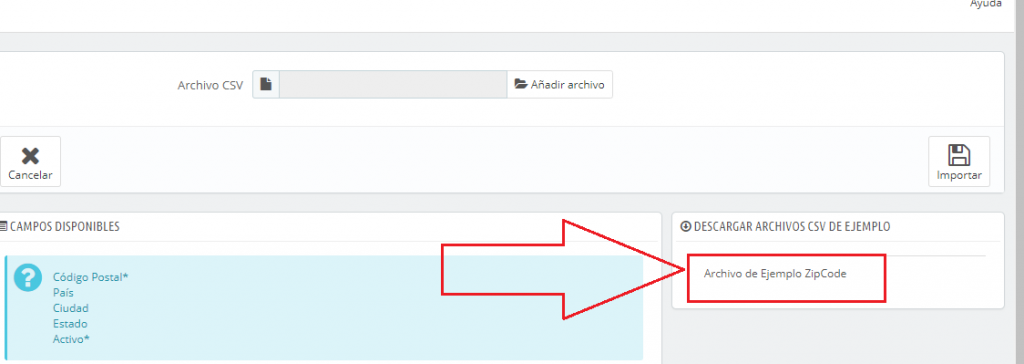
Pulsamos en “Añadir archivo” para elegir el fichero a importar y posteriormente, pulsamos en “Importar”

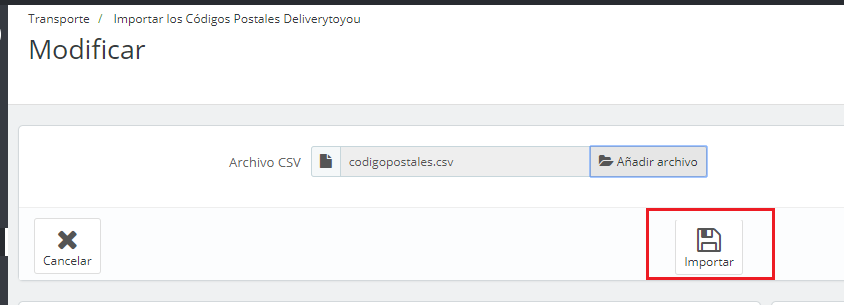
Si ahora, vamos a la pestaña “Transporte => Lista de códigos postales“, veremos los códigos postales que hemos importado.

Comprobación del cliente de que se hacen envíos en su localidad
Una vez, hemos configurado el módulo, creado o importado los códigos postales, el cliente o futuro cliente que visite la tienda, introduce su código postal => 30820, y le saldrá un aviso notificándole si se permite o deniegan los envíos a su localidad.
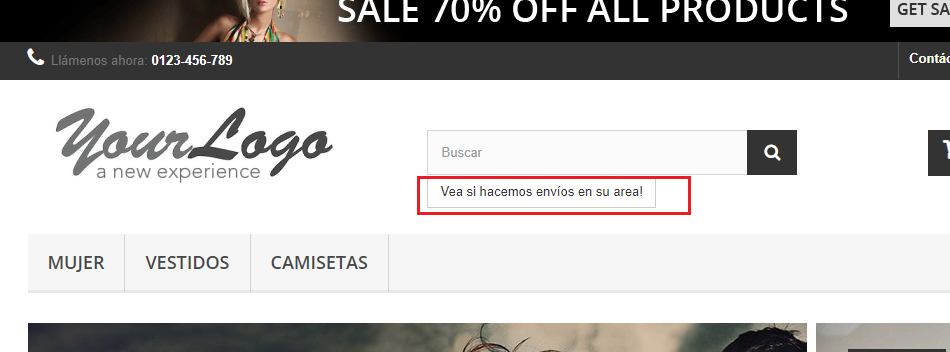


Descargar e información del módulo
El módulo se puede descargar desde:
- https://www.prestaheroes.com/en-us/modules/front-end/do-we-deliver-to-you
Antes de descargar el módulo desde la web, indicar para que versión de Prestashop lo vais a usar. Actualmente se encuentra disponible, tanto para Prestashop 1.6 como para Prestashop 1.7. - https://www.prestashop.com/forums/topic/909686-free-module-do-we-deliver-to-you-zip-code-checker/ (Los problemas del módulo, indicarlos en el foro de Prestashop, que para eso esta el tema creado).
- Enlace alternativa de la versión de una versión antigua del módulo (Descargar para Prestashop 1.6), por si fallan los enlaces fuentes. Recordar debéis intentar siempre descargar los módulos desde la fuente, ya que es donde se encuentran actualizados.
Documento creado bajo Prestashop 1.6.1.22 y la versión